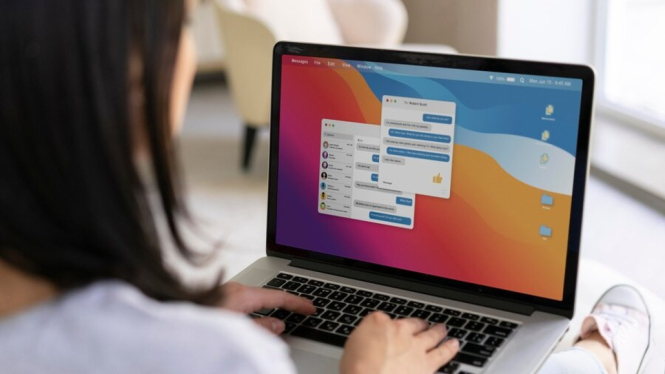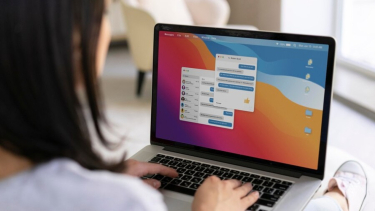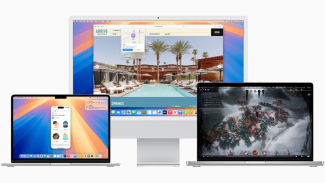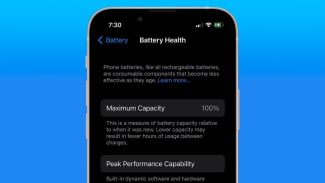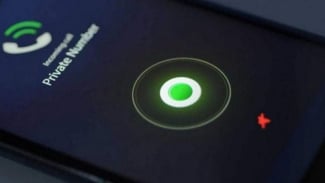Cara Mudah Screenshot dan Rekaman Layar di MacBook yang Jarang Diketahui
Sabtu, 23 November 2024 - 23:44 WIB
Sumber :
- Freepik.com
VIVAJabar – MacOS dilengkapi dengan fitur bawaan yang memungkinkan Anda dengan mudah mengambil screenshot dan merekam layar.
Baik Anda ingin membagikan informasi penting, membuat tutorial, atau sekadar mengabadikan momen menarik di layar, berikut adalah cara melakukannya:
1. Mengambil Screenshot
- Screenshot Seluruh Layar: Tekan kombinasi tombol Shift + Command + 3. Secara otomatis, seluruh layar akan tertangkap dan thumbnail-nya akan muncul di pojok kanan bawah.
- Screenshot Sebagian Layar: Tekan Shift + Command + 4. Pointer mouse akan berubah menjadi crosshair. Seret kursor untuk memilih area yang ingin Anda tangkap.
- Screenshot Jendela Tertentu: Tekan Shift + Command + 4, lalu tekan Spasi. Pointer akan berubah menjadi kamera. Klik pada jendela yang ingin Anda tangkap.
Baca Juga :
Rahasia Tersembunyi: Restart iPhone Secara Berkala Bikin Baterai Awet dan Kinerja Makin Cepat
2. Merekam Layar
MacOS
Photo :
- Apple
Halaman Selanjutnya
Buka Aplikasi Screenshot: Tekan Shift + Command + 5.Pilih Mode Rekaman:Rekaman Seluruh Layar: Klik tombol "Record Entire Screen".Rekaman Sebagian Layar: Klik "Record Selected Portion", lalu seret untuk memilih area yang ingin direkam.Mulai Rekaman: Klik tombol "Record" untuk memulai perekaman.Hentikan Rekaman: Klik tombol "Stop Recording" di menu bar atau tekan Command + Control + Escape.